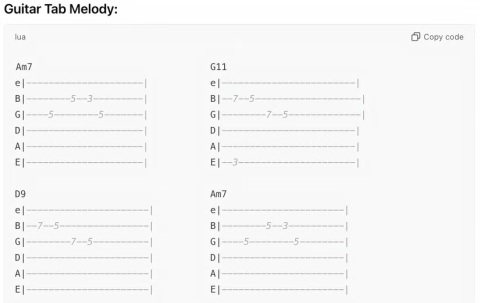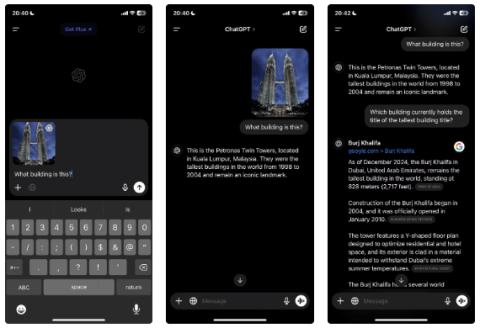Почему ChatGPT лучше DeepSeek

Поначалу люди возлагали большие надежды на DeepSeek. Как ИИ-чат-бот, позиционируемый как серьезный конкурент ChatGPT, он обещает интеллектуальные возможности и возможности чата.
Вам интересно, как ChatGPT может улучшить вашу работу с Excel? Тогда, пожалуйста, ознакомьтесь с советами по использованию ChatGPT в Excel ниже.

Excel — чрезвычайно полезный инструмент для обработки больших объемов данных. Однако поиск и внедрение правильной формулы иногда может оказаться сложным и утомительным. К счастью, ChatGPT может помочь вам преодолеть эти препятствия.
С помощью AI Chat GPT вы можете получить помощь по таким вопросам Excel, как создание формул, получить обратную связь в режиме реального времени и многое другое. Вот несколько эффективных способов использования ChatGPT в Microsoft Excel.
Используйте ChatGPT для создания и запуска формул
Создание или поиск правильной формулы в Excel может занять много времени. Более того, если формула содержит ошибку, вы получите только неправильный результат, а на ее исправление уйдет много времени.
Чтобы избежать этой проблемы, вы можете попросить ChatGPT создать для вас формулу на основе нужных вам данных. Кроме того, ChatGPT также поможет вам предлагать рецепты на основе задач или находить инструкции на основе существующих рецептов.
Сначала вы просто перечисляете основные требования к этой формуле, которые могут включать шаблон электронной таблицы и описание задачи, которую вы хотите выполнить. Затем попросите ChatGPT сгенерировать формулу и добавьте ее в электронную таблицу.
Давайте рассмотрим следующий пример:
Это электронная таблица, содержащая данные о продажах различных товаров в разных городах. Нам необходимо рассчитать общий доход от каждого продукта. Введите всю необходимую информацию в ChatGPT, затем рассчитайте доход от продукта A.

Вот как отреагировал ChatGPT:

При выполнении пошаговых инструкций в таблице Excel формула дала правильные результаты.

Когда вы просите ChatGPT сгенерировать для вас формулу, помните следующее:
Используйте ChatGPT для создания макросов
Макрос — это набор инструкций, сообщающих Excel, как выполнять определенные задачи в определенном порядке. Это означает, что макросы позволяют вам записывать определенный набор действий, а затем запускать его одним щелчком мыши, без необходимости каждый раз вручную писать код.
Однако создание макросов в Excel может оказаться немного сложным, особенно если вы новичок в программировании или VBA. К счастью, ChatGPT может помочь вам в этом процессе, предоставив рекомендации и полезные советы.
Рассмотрим следующий пример. У нас есть таблица данных о продажах со следующими столбцами:
Например, вы хотите создать фильтр, который показывает общий объем продаж за первый квартал в Северном регионе. Опишите это в ChatGPT и создайте макрос, как показано ниже.

Получив необходимый макрос, разверните и запустите его следующим образом:
1. Нажмите Alt+F1 на клавиатуре, чтобы открыть редактор Visual Basic .
2. В следующем окне перейдите в Вставка > Модуль .

3. Здесь введите код, скопированный вами ранее из ChatGPT.
4. Закройте диалоговое окно и нажмите Файл > Сохранить как .
5. Разверните раскрывающееся окно « Сохранить как» и выберите «Книга Excel с поддержкой макросов» .
6. Нажмите «Сохранить» , чтобы сохранить файл макроса.

7. Теперь вернитесь к электронной таблице и перейдите на вкладку Разработчик .
8. Нажмите «Макросы» > выберите FilterData из списка.
9. Наконец, нажмите «Выполнить» .
Этот макрос отфильтрует данные, чтобы отобразить только продажи в целевом регионе.
Используйте ChatGPT для автоматической отправки писем
При управлении большой командой автоматизация таких задач, как отправка электронных писем, может сэкономить вам значительную часть времени. Excel предоставляет различные методы автоматической отправки электронных писем. Эта функция особенно полезна, когда вы отправляете электронное письмо группе людей со схожей биографией.
Самый простой способ сделать это — заставить ChatGPT создать макрос VBA. Шаги довольно просты, вам просто нужно следовать инструкциям ChatGPT.

Можно ли использовать ChatGPT и Excel вместе? Ответ — да. Вот несколько эффективных способов использования ChatGPT в Excel.
Получив макрос, сохраните этот модуль и запустите его, выполнив шаги, описанные выше. Все просто, правда? Помимо трех методов интеграции Chat GPT в Excel, упомянутых выше, вы также можете использовать чат-ботов для анализа и визуализации данных в Excel с помощью таких инструментов, как Charts и Data Analysis Toolpak. Вы можете попросить ChatGPT объяснить, как эффективно использовать эти инструменты.
Кроме того, вы можете использовать ChatGPT для устранения ошибок Excel, предоставляя подробную информацию о проблеме, с которой вы столкнулись. Хотя ChatGPT пока не может многого сделать в Excel, он все равно станет отличным инструментом, который поможет вам стать экспертом в области электронных таблиц.
ChatGPT — полезный инструмент, который поможет вам максимально эффективно использовать Excel. Вы можете использовать его для создания новых формул, получения помощи в устранении ошибок в электронных таблицах и даже для освоения новых навыков. Попробуйте интегрировать ChatGPT в Excel и убедитесь в этом сами!
Выше приведены три эффективных способа использования ChatGPT в Excel, которые помогут вам быстрее обрабатывать данные. Надеюсь, эта статья будет вам полезна.
Поначалу люди возлагали большие надежды на DeepSeek. Как ИИ-чат-бот, позиционируемый как серьезный конкурент ChatGPT, он обещает интеллектуальные возможности и возможности чата.
ChatGPT начал добавлять поддержку интеграции с Google Диском, но эта функция доступна не всем пользователям.
Чат-бот ChatGPT от OpenAI потребляет более полумиллиона кВт·ч электроэнергии каждый день, что в 17 241 раз больше, чем среднестатистическое домохозяйство в США (около 29 кВт·ч/день).
Среди всей шумихи вокруг искусственного интеллекта Llama 3.2 — это мягкий вариант, который уделяет внимание мельчайшим деталям, и пришло время вам перейти на этот инструмент.
Следующие инструменты помогут вам создать быстрый набросок, который послужит источником вдохновения или даже поможет создать полноценную трассу.
С выпуском нового поколения iPad Mini компания Apple ясно дала понять, что в будущем компания будет двигаться в сторону программного обеспечения, «наполненного искусственным интеллектом».
Хотя Perplexity уже долгое время пользуется популярностью, новые возможности ChatGPT заставляют пользователей постепенно возвращаться к оригинальному чат-боту на основе генеративного ИИ.
С момента своего запуска в ноябре 2022 года ChatGPT привлек большое внимание благодаря множеству вариантов использования. Чтобы помочь вам максимально эффективно использовать этот инструмент, вот 15 способов использования ChatGPT.
В этом руководстве, а также в ChatGPT вы узнаете, как работает приложение Bulk Create в Canva. Вы будете удивлены, обнаружив, что всего за несколько минут можно создать контент на целый месяц.
Фоновые разговоры поддерживают общение пользователя с ChatGPT во время использования других приложений или при выключенном экране. Это означает, что ChatGPT может прослушивать и контролировать поведение пользователей при использовании телефона в режиме 24/7.
Новый режим Canvas в ChatGPT открывает новые горизонты в написании и редактировании в ведущем в мире движке генеративного искусственного интеллекта.
Чат-боты на основе искусственного интеллекта полностью меняют способ взаимодействия пользователей с веб-сайтами и в результате делают некоторые типы веб-сайтов устаревшими.
Важный момент в полном видео с мероприятия заключается в том, что была продемонстрирована будущая функция приложения ChatGPT, но никаких реальных подробностей раскрыто не было. Это способность ChatGPT видеть все, что происходит на экране устройства пользователя.
Знаете ли вы, что ChatGPT может видеть изображения? Используя функцию импорта изображений, он может анализировать изображения и помогать вам легко решать повседневные задачи.
Если у вас старый iPhone, не волнуйтесь — существуют отличные альтернативы Apple Visual Intelligence, которые предлагают схожие функции, но не требуют новейшего оборудования.
В этой статье мы расскажем, как восстановить доступ к жёсткому диску в случае его сбоя. Давайте пойдём дальше!
На первый взгляд AirPods выглядят как любые другие беспроводные наушники. Но всё изменилось, когда были обнаружены несколько малоизвестных особенностей.
Apple представила iOS 26 — крупное обновление с совершенно новым дизайном «матовое стекло», более интеллектуальным интерфейсом и улучшениями в знакомых приложениях.
Студентам нужен определённый тип ноутбука для учёбы. Он должен быть не только достаточно мощным для успешной работы на выбранной специальности, но и достаточно компактным и лёгким, чтобы его можно было носить с собой весь день.
Добавить принтер в Windows 10 просто, хотя процесс для проводных устройств будет отличаться от процесса для беспроводных устройств.
Как вы знаете, оперативная память (ОЗУ) — очень важный компонент компьютера, выполняющий функцию памяти для обработки данных и определяющий скорость работы ноутбука или ПК. В статье ниже WebTech360 расскажет вам о нескольких способах проверки оперативной памяти на наличие ошибок с помощью программного обеспечения в Windows.
Умные телевизоры действительно покорили мир. Благодаря множеству замечательных функций и возможности подключения к Интернету технологии изменили то, как мы смотрим телевизор.
Холодильники — привычные бытовые приборы. Холодильники обычно имеют 2 отделения: холодильное отделение просторное и имеет подсветку, которая автоматически включается каждый раз, когда пользователь ее открывает, а морозильное отделение узкое и не имеет подсветки.
На сети Wi-Fi влияют многие факторы, помимо маршрутизаторов, пропускной способности и помех, но есть несколько разумных способов улучшить работу вашей сети.
Если вы хотите вернуться к стабильной версии iOS 16 на своем телефоне, вот базовое руководство по удалению iOS 17 и понижению версии с iOS 17 до 16.
Йогурт — замечательная еда. Полезно ли есть йогурт каждый день? Как изменится ваше тело, если вы будете есть йогурт каждый день? Давайте узнаем вместе!
В этой статье рассматриваются наиболее питательные виды риса и способы максимально увеличить пользу для здоровья любого выбранного вами вида риса.
Установление режима сна и отхода ко сну, смена будильника и корректировка рациона питания — вот некоторые из мер, которые помогут вам лучше спать и вовремя просыпаться по утрам.
Арендуйте, пожалуйста! Landlord Sim — мобильная игра-симулятор для iOS и Android. Вы будете играть за владельца жилого комплекса и начнете сдавать квартиры в аренду, чтобы улучшить интерьер своих апартаментов и подготовить их к приему арендаторов.
Получите игровой код Bathroom Tower Defense Roblox и обменяйте его на потрясающие награды. Они помогут вам улучшить или разблокировать башни с более высоким уроном.